Acara
Bergabunglah dengan kami di FabCon Vegas
31 Mar, 23 - 2 Apr, 23
Acara utama yang dipimpin komunitas Microsoft Fabric, Power BI, SQL, dan AI. 31 Maret hingga 2 April 2025.
Daftar hari iniBrowser ini sudah tidak didukung.
Mutakhirkan ke Microsoft Edge untuk memanfaatkan fitur, pembaruan keamanan, dan dukungan teknis terkini.
Gunakan kondisi untuk menentukan bahwa alur cloud melakukan satu atau beberapa tugas hanya jika suatu kondisi benar atau salah. Misalnya, Anda dapat menggunakan kondisi yang menunjukkan bahwa Anda akan mendapatkan email hanya jika tweet yang berisi kata kunci di-retweet setidaknya 10 kali.
Berikut adalah video tutorial tentang kondisi.
Buat alur cloud dari templat. Tutorial ini menggunakan template ini sebagai contoh.
Tutorial ini menggunakan contoh dengan pemicu Twitter dan tindakan SharePoint .
Masuk ke dalamnya Power Automate.
Di panel kiri, pilih Alur saya.
Pada daftar alur, pilih alur yang ingin Anda edit dengan menempatkan tanda centang di lingkaran lalu memilih Perintah lainnya (tiga titik).
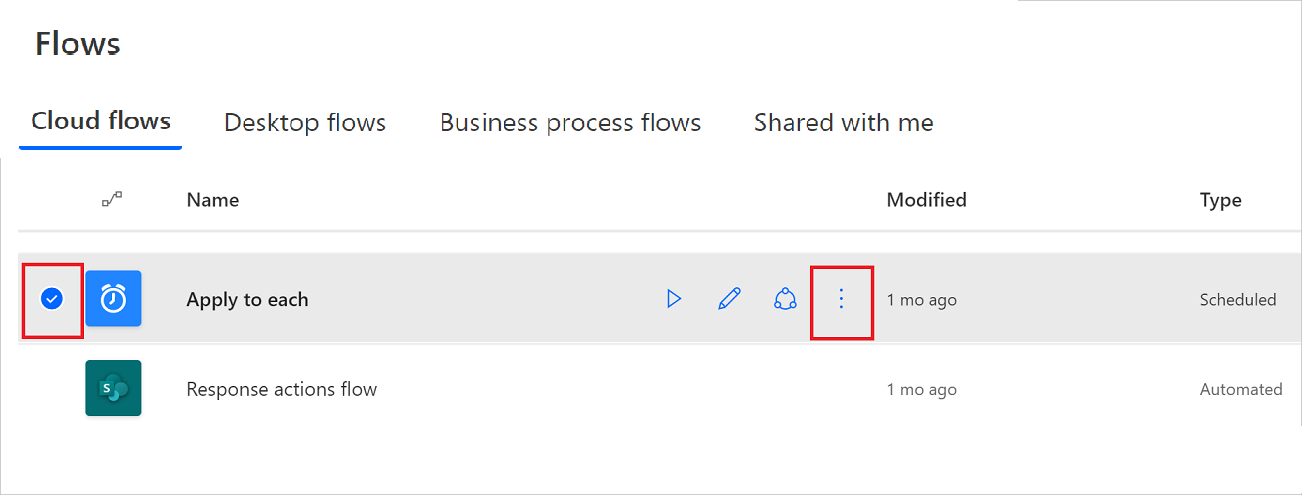
Pilih Edit.
Di bawah tindakan terakhir, pilih Kondisi> langkah baru.
Pada kartu Kondisi , pilih area kosong di kotak di sebelah kiri.
Daftar Konten dinamis terbuka.
Pilih parameter Jumlah Retweet untuk menambahkannya ke kotak.
Di kotak di tengah kartu Kondisi , pilih lebih besar dari atau sama dengan.
Di kotak di sebelah kanan, masukkan 10.
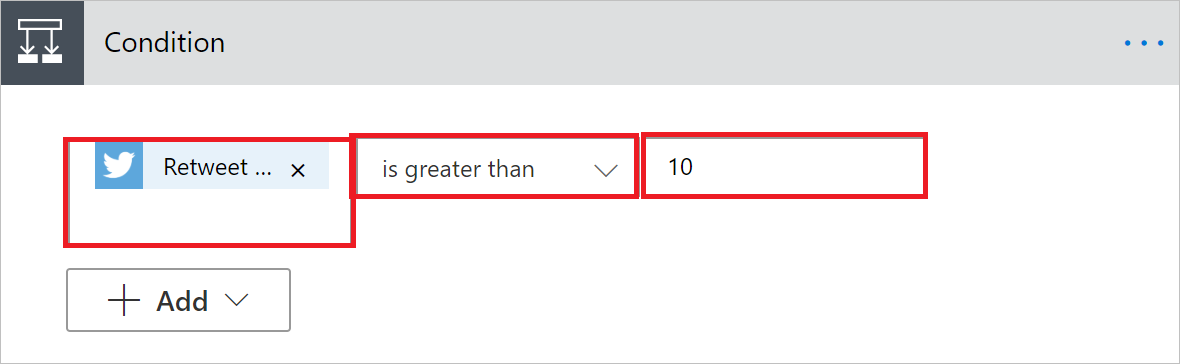
Sekarang setelah Anda mengonfigurasi kondisi, lanjutkan dengan langkah-langkah berikut untuk mengirim email jika jumlah Retweet lebih dari 10.
Pilih Tambahkan tindakan pada pengiriman kondisi Jika ya .
Masukkan Kirim email ke dalam kotak pencarian, lalu pilih Kirim email (V2).
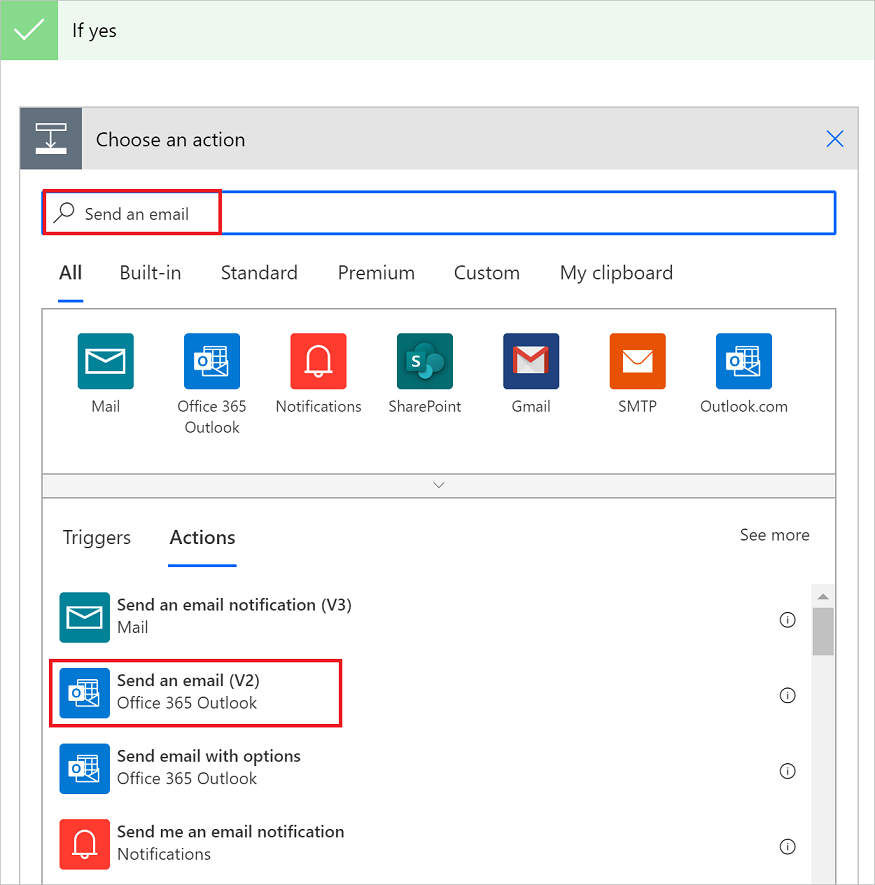
Konfigurasikan kartu Kirim email (V2) sesuai keinginan Anda, yang menunjukkan konten email yang dikirim alur jika jumlah Retweet lebih besar dari 10.
Anda juga dapat mengonfigurasi sisi Jika tidak ada dari kondisi jika Anda ingin mengambil saat jumlah Retweet kurang dari 10.
Simpan alur.
Tip
Anda dapat membuat kondisi kompleks dengan menggunakan tombol Tambahkan pada kartu kondisi.
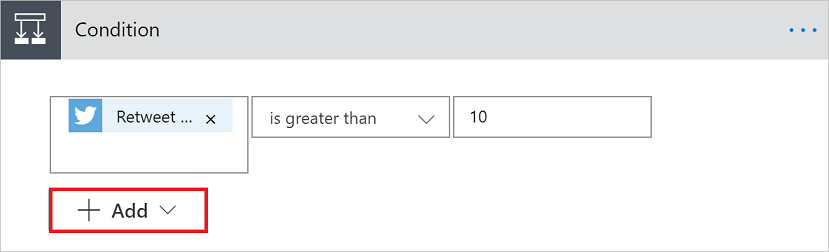
Pelajari semua ekspresi yang tersedia.
Pelajari cara menggunakan ekspresi dalam kondisi dalam mode lanjutan.
Acara
Bergabunglah dengan kami di FabCon Vegas
31 Mar, 23 - 2 Apr, 23
Acara utama yang dipimpin komunitas Microsoft Fabric, Power BI, SQL, dan AI. 31 Maret hingga 2 April 2025.
Daftar hari iniPelatihan
Modul
Adjust process behavior using conditional actions with Power Automate for desktop - Training
Learn how to use conditional actions to configure a flow to vary behavior at runtime-based information in the environment.